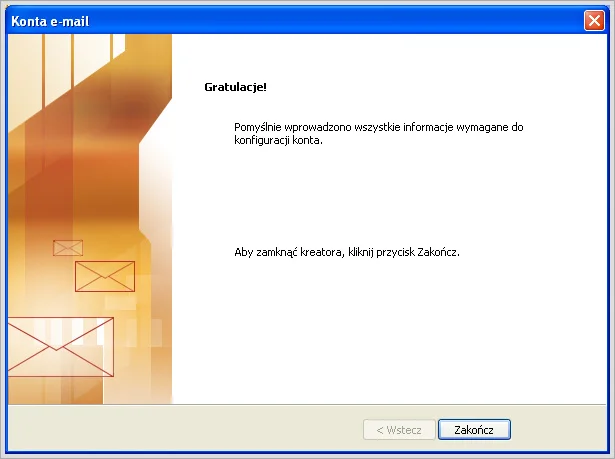Microsoft Outlook 2003
Konfiguracja programu Microsoft Outlook 2003
Poczta internetowa – konfiguracja konta e-mail w programie Microsoft Outlook 2003
Przyjmujemy, że chcemy skonfigurować konto e-mail o nazwie kowalski@nazwadomeny.pl należące do użytkownika Jan kowalski
1. Aby dodać nowe konto e-mail w programie Microsoft Outlook 2003, należy uruchomić program a następnie z górnego menu wybrać Narzędzia > Konta e-mail
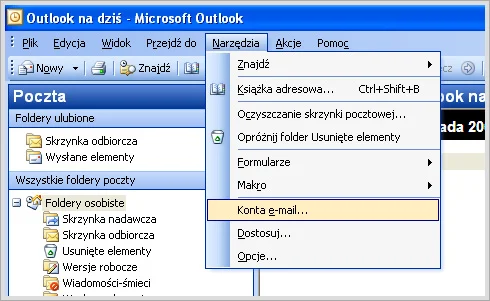
2. Zostaje uruchomiony kreator – wybieramy opcję Dodaj nowe konto e-mail i klikamy Dalej
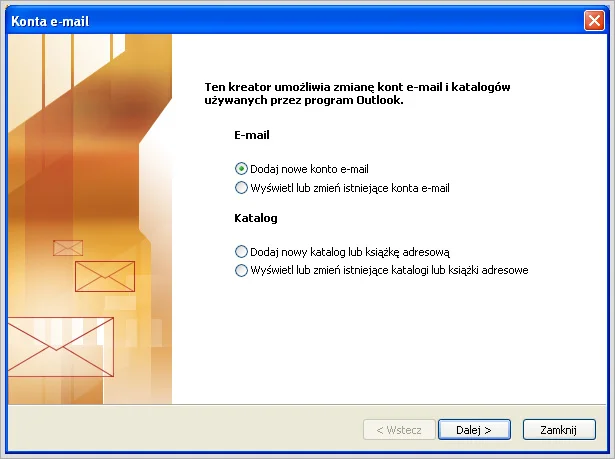
3. Zaznaczamy typ serwera POP3 i klikamy przycisk Dalej.
UWAGA – użytkownicy chcący korzystać z protokołu IMAP powinni zamiast POP3 wybrać IMAP.
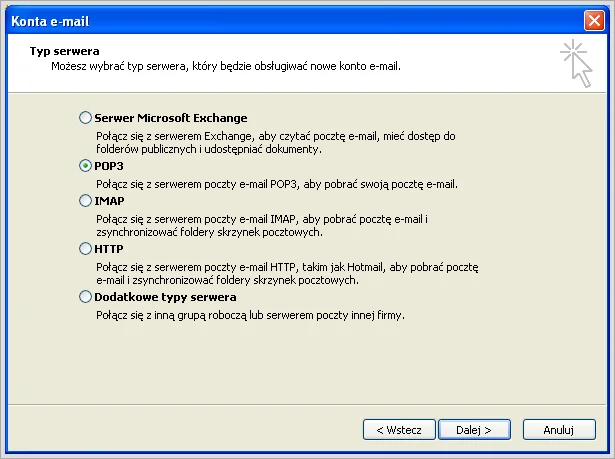
4. Ustawienia konta uzupełniamy w następujący sposób:
- Imię i nazwisko: tutaj wpisujemy swoje imię i nazwisko, ewentualnie pseudonim lub nazwę firmy, która będzie umieszczana w nagłówkach każdej wysyłanej wiadomości – zgodnie z naszym przykładem będzie to Jan Kowalski.
- Adres e-mail: tu wpisujemy swój adres e-mail – zgodnie z przykładem: kowalski@nazwadomeny.pl
- Nazwa użytkownika: tu należy wpisać pełny adres e-mail.
UWAGA – w tym miejscu NIE wpisujemy aliasów. Zgodnie z naszym przykładem będzie to kowalski@nazwadomeny.pl - Hasło: w tym polu podajemy hasło zdefiniowane podczas rejestracji konta e-mail w serwisie mailik.pl
- Serwer poczty przychodzącej (POP3 lub IMAP): mail.ibe.pl
- Serwer poczty wychodzącej (SMTP): mail.ibe.pl
W oba pola (serwer poczty wychodzącej SMTP oraz serwer poczty przychodzącej POP3, IMAP) należy wpisać mail.ibe.pl bez względu na to w jakiej domenie konto e-mail zostało założone, zarówno dla połączeń standardowych jak i szyfrowanych. Zalecamy takie rozwiązanie ponieważ dla domeny mail.ibe.pl zostały wykupione stosowne certyfikaty obsługujące wszystkie konta pocztowe na naszym serwerze.
Następnie klikamy przycisk Więcej ustawień.
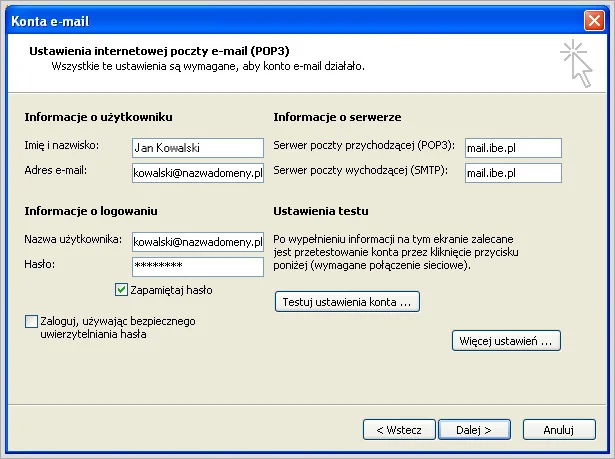
5. Wybieramy zakładkę Serwer wychodzący i zaznaczamy opcję Serwer wychodzący (SMTP) wymaga uwierzytelnienia oraz Użyj tych samych ustawień, co mój serwer poczty przychodzącej. Następnie przechodzimy do zakładki Zaawansowane.
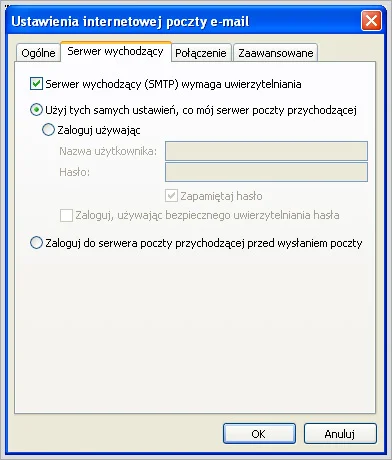
6. Sprawdzamy ustawienia portów.
- Poczta wychodząca (SMTP) – port 587.
- Poczta przychodząca:
- dla protokołu POP – port 110,
- dla protokołu IMAP – port 143.
Korzystanie z połączenia szyfrowanego SSL
Użytkownicy poczty e-mail chcący korzystać z połączeń szyfrowanych, powinni dla obydwu typów serwerów (poczta wychodząca SMTP oraz poczta przychodząca POP3, IMAP) zaznaczyć opcje „Ten serwer wymaga bezpiecznego połączenia (SSL)” oraz wpisać następujące numery portów:
- Poczta wychodząca (SMTP) – port 465,
- Poczta przychodząca:
- dla protokołu POP3 – port 995,
- dla protokołu IMAP – port 993.
Następnie zatwierdzamy zmiany w konfiguracji klikając OK.
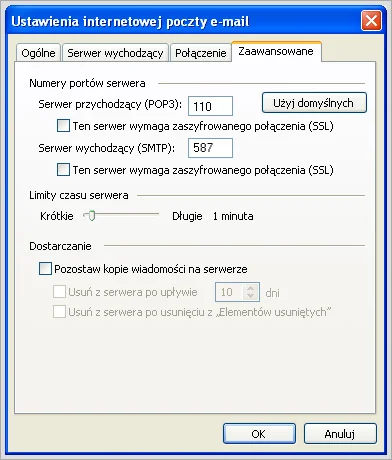
7. Kończymy konfigurację konta i klikamy Zakończ.